Aktualizace ovladače grafické karty AMD Radeon
Dříve nebo později je třeba aktualizovat libovolný software. Grafická karta je součást, která závisí zejména na podpoře výrobce. Nové verze softwaru činí toto zařízení stabilnější, přizpůsobitelnější a výkonnější. Pokud uživatel nemá zkušenosti s upgradem softwarové části součástí počítače, může být tento úkol jako instalace nejnovější verze ovladače obtížný. V tomto článku se podíváme na možnosti instalace grafických karet AMD Radeon.
Obsah
Aktualizace ovladačů grafické karty AMD Radeon
Každý majitel grafické karty může nainstalovat jeden ze dvou typů ovladačů: úplný softwarový balík a základní. V prvním případě obdrží nástroj se základními a pokročilými nastaveními a ve druhé - pouze možnost nastavit rozlišení obrazovky. Obě možnosti umožňují pohodlně používat počítač, hrát hry, sledovat videa ve vysokém rozlišení.
Než se obrátím k hlavnímu tématu, rád bych učinil dva připomínky:
- Pokud jste vlastníkem staré grafické karty, například Radeon HD 5000 a níže, název tohoto zařízení se jmenuje ATI a ne AMD. Faktem je, že v roce 2006 společnost AMD vykoupila ATI a veškerý vývoj v této oblasti byl řízen společností AMD. V důsledku toho neexistuje žádný rozdíl mezi zařízeními a jejich softwarem a na webových stránkách AMD najdete ovladač pro zařízení ATI.
- Malá skupina uživatelů si může zapamatovat nástroj Autodetect ovladače AMD , který byl stažen do počítače, naskenován, automaticky určen model GPU a potřebu aktualizovat ovladač. Nedávno byla distribuce této aplikace pozastavena, pravděpodobně navždy, takže stažení z oficiálních webových stránek společnosti AMD již není možné. Nedoporučujeme jej vyhledávat na zdrojích třetích stran, přesně tak, jak nám nedokážeme zaručit provoz této technologie.
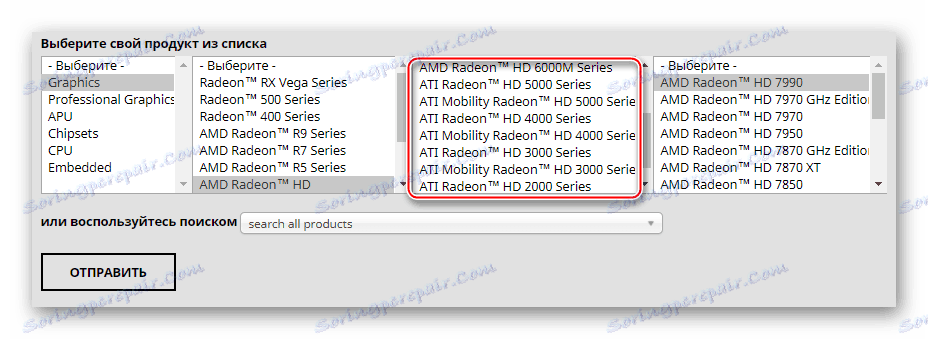
Metoda 1: Aktualizace prostřednictvím nainstalovaného nástroje
Obecně platí, že mnoho uživatelů vlastní proprietární software od společnosti AMD, kde je komponenta vyladěná. Pokud ji nemáte, okamžitě přejděte k další metodě. Všichni ostatní uživatelé potřebují spustit nástroj. Catalyst Control Center nebo Radeon Software Adrenalin Edition a proveďte aktualizaci. Podrobnější informace o tomto procesu prostřednictvím každého programu jsou uvedeny v našich samostatných článcích. V nich najdete všechny potřebné informace, abyste získali nejnovější verzi.

Více informací:
Nainstalujte a aktualizujte ovladače prostřednictvím řídicího centra AMD Catalyst
Instalace a aktualizace ovladačů pomocí softwaru Adrenalin Edition AMD Radeon Software
Metoda 2: Oficiální webové stránky programu
Správnou volbou by bylo použití oficiálního online zdroje AMD, kde se nacházejí ovladače pro veškerý software produkovaný touto společností. Uživatel zde může najít nejnovější software pro jakoukoli grafickou kartu a uložit ji do svého počítače.

Tato možnost je vhodná pro ty uživatele, kteří dosud nenainstalovali žádný nástroj odpovídající jejich grafické kartě. Pokud však máte problémy se stahováním ovladačů pomocí Catalyst Control Center nebo Radeon Software Adrenalin Edition, tato metoda bude také pracovat pro vás.
Podrobný návod k stahování a instalaci potřebného softwaru jsme přezkoumali v dalších článcích. Odkazy na ně najdete trochu vyšší v "Metoda 1". Zde si můžete přečíst další postup pro manuální aktualizace. Jediným rozdílem je, že potřebujete znát model grafické karty, jinak nebudete moci stáhnout správnou verzi. Pokud jste náhle zapomněli nebo nevíte, co je nainstalováno v počítači / notebooku, přečtěte si článek, který popisuje, jak snadné je určit model produktu.
Více informací: Určete model grafické karty
Metoda 3: Software třetí strany
Pokud máte v plánu aktualizovat ovladače různých komponent a periferií, je vhodnější automatizovat tento proces pomocí speciálního softwaru. Takové aplikace prohledávají počítač a popisují software, který je třeba aktualizovat nebo nejprve nainstalovat. Proto můžete provádět plnou a selektivní aktualizaci ovladače, například pouze grafickou kartu nebo některé další součásti podle vašeho uvážení. Seznam takových programů je téma samostatného článku, jehož odkaz je právě níže.
Více informací: Software pro instalaci a aktualizaci ovladačů
Pokud se rozhodnete pro tento výběr Řešení Driverpack buď Drivermax , doporučujeme vám přečíst si pokyny pro práci v každém z těchto programů.
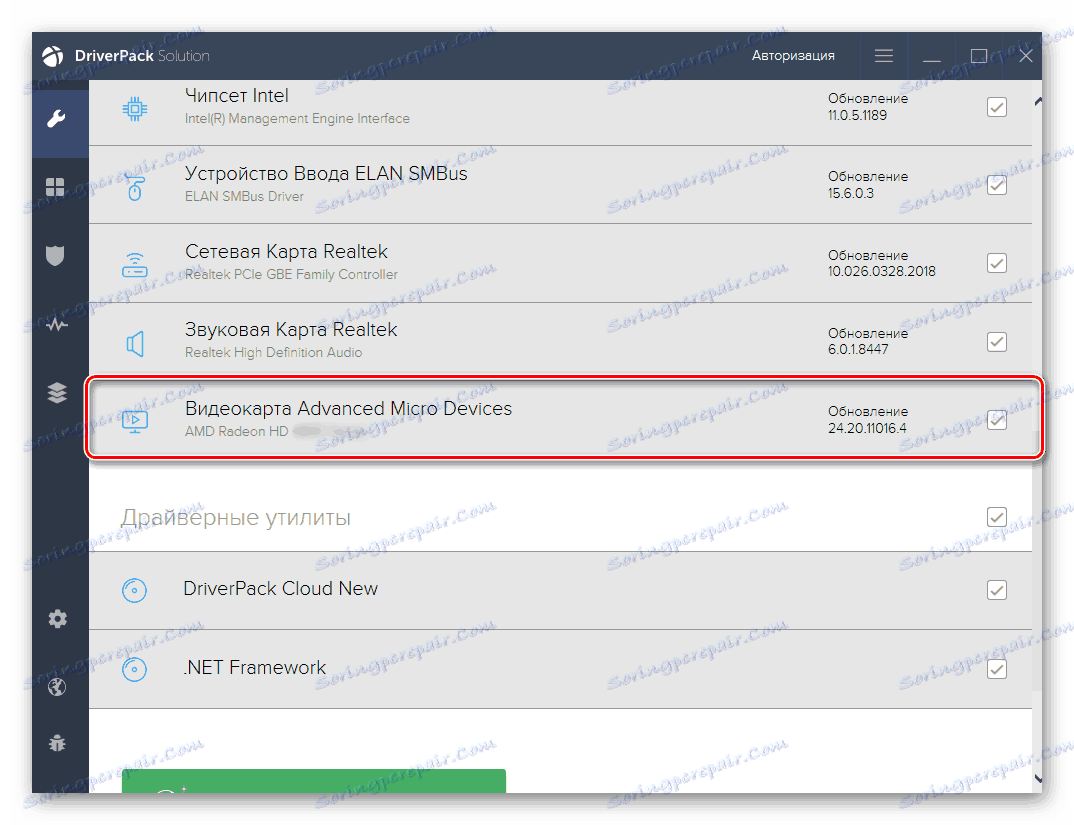
Více informací:
Instalace ovladače pomocí řešení DriverPack
Instalace ovladačů pro grafické karty pomocí programu DriverMax
Metoda 4: ID zařízení
Grafická karta nebo jiné zařízení, které je fyzickou samostatnou součástí počítače, má jedinečný kód. Každý model má vlastní, takže systém ví, že jste připojili k počítači, například AMD Radeon HD 6850, nikoliv HD 6930. ID je zobrazen v "Device Manager" , a to ve vlastnostech grafického adaptéru.
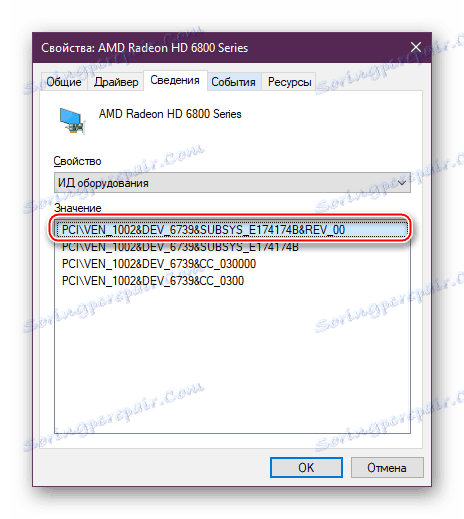
Pomocí této služby můžete pomocí speciálních on-line služeb s databázemi ovladačů stáhnout potřebné a nainstalovat je ručně. Tato metoda je vhodná pro uživatele, kteří potřebují upgradovat na konkrétní verzi softwaru kvůli možným nekompatibilitám mezi nástrojem a operačním systémem. Je třeba poznamenat, že na těchto stránkách se nejnovější verze programů nezobrazí okamžitě, ale existuje úplný seznam předchozích revizí.
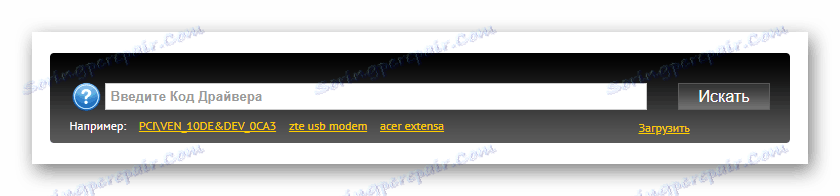
Při stahování souborů tímto způsobem je důležité správně identifikovat ID a používat zabezpečenou online službu, aby během instalace neinfikovala systém Windows viry, které útočníci často přidávají do ovladačů. Pro lidi, kteří nejsou obeznámeni s touto metodou vyhledávání softwaru, jsme připravili samostatnou instrukci.
Více informací: Jak najít ovladač ID
Metoda 5: Pravidelné prostředky systému Windows
Operační systém je schopen nainstalovat minimální verzi ovladače, která vám umožní pracovat s připojenou grafickou kartou. V tomto případě nebudete mít žádnou další značku AMD (Catalyst Control Center / Radeon Software Adrenalin Edition), ale grafický adaptér sám se aktivuje, umožní vám nastavit maximální rozlišení obrazovky, které je k dispozici ve vaší konfiguraci a bude možné určit hry, 3D programy a samotný systém Windows.
Tato metoda je volbou nejnepříznivějších uživatelů, kteří nechtějí provádět manuální ladění a zlepšovat výkon zařízení. Ve skutečnosti se tato metoda nemusí aktualizovat: jednoduše nainstalujte ovladač na GPU jednou a zapomeňte na něj předtím, než znovu nainstalujete operační systém.
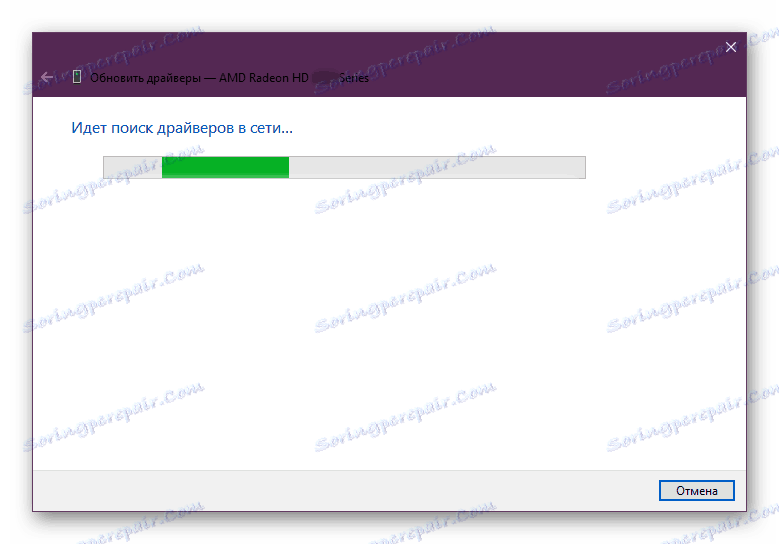
Všechny akce jsou opět prováděny prostřednictvím "Správce zařízení" a co je třeba udělat pro aktualizaci, čtěte v samostatné příručce.
Více informací: Instalace ovladačů pomocí standardních nástrojů Windows
Zkontrolovali jsme 5 univerzálních možností pro aktualizaci ovladače grafické karty AMD Radeon. Doporučujeme provést tento postup včas a uvolnit nejnovější verze softwaru. Vývojáři nejen přidávají nové funkce do vlastních nástrojů, ale také zvyšují stabilitu interakce mezi grafickým adaptérem a operačním systémem, opravují "havárie" aplikací, BSOD a další nepříjemné chyby.